Mit dem Partikelhaut-Modifikator können PFluss-Partikelsysteme die Geometrie eines modifizierten Objekts verändern.
Die Hauptfunktion des Modifikators besteht darin, die Partikelbewegung und -animation (als ganzes Partikelsystem) auf Standardgeometrieobjekte zu übertragen. Die Partikel funktionieren dabei als Bones für die Hauterstellung der geänderten Geometrie. Wie bei normalen Bones kann auch hier merkliche Bewegung zwischen Partikeln auftreten, die sich negativ auf die gesteuerte Haut auswirkt. Um kontrollierte, geschlossene Bewegungsabläufe zu erzielen, ist es daher wichtig, die Partikelanimation im Voraus zu bearbeiten. In dieser Hinsicht steht der Partikelhaut-Modifikator in engem Zusammenhang mit dem mParticles-Verbindungstest, der Partikel binden kann.
Da der Partikelhaut-Modifikator mit dem Hautwicklung-Modifikator vergleichbar ist, sind auch die verwendeten Begriffe ähnlich: Die Partikel im Partikelsystem von Partikelfluss, die die Rolle von Bones übernehmen, werden als Kontrollpartikel bezeichnet. Das mit dem Partikelhaut-Modifikator modifizierte Objekt wird als Basisobjekt bezeichnet; das kann ein beliebiger Typ einer verformbaren Geometrie sein. Der Begriff Punkt beschreibt außerdem einen Scheitelpunkt auf dem Basisobjekt.
Wie die Hautwicklung ermöglicht Ihnen auch der Partikelhaut-Modifikator, die Struktur und die Topologie des Basisobjekts nach dem Definieren der Beziehung zwischen Haut und Bones (d. h. nach dem Klicken auf die Schaltfläche Hauterzeugung aktivieren) zu modifizieren.
Die Partikelhaut-Modifikator ist flexibel in Bezug auf die Definition der Ausgangspose. Die Pose wird am aktuellen Frame definiert, wenn Sie auf Hauterzeugung aktivieren klicken. Sie müssen die Ausgangspose nicht bei Frame 0 festlegen. Stattdessen können Sie das Frame wählen, das zum Definieren der Ausgangspose am geeignetsten ist. In den meisten Fällen ist dies ein Frame, in dem sich die Kontrollpartikel in der Nähe der Haut befinden und ihr Einfluss sich auf die gesamte Oberfläche des Basisobjekts erstreckt.
Ein Beispiel für die Verwendung von Partikelhaut finden Sie unter mParticles: Lehrgang für den Schnelleinstieg.
Siehe auch:
Partikelhaut-Modifikator: Rollout Datenvernetzungsparameter
Partikelhaut-Modifikator: Rollout Anzeigeparameter
Benutzeroberfläche
Modifikatorstapel des Partikelhaut-Modifikators
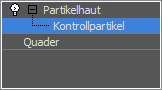
- Unterobjektebene Kontrollpartikel
- Wenn Hauterzeugung aktivieren aktiviert ist, können Sie die Kontrollpartikel auf dieser Ebene anzeigen und auswählen. Das dient ist in erster Linie zur Fehlerbehebung, da Sie die Grenzen der Einflusszonen der Partikel sowie nicht kontrollierte Punkte sehen können.
Einige Steuerelemente für diese Ebene befinden sich im Parameteranzeige-Rollout.
Rollout Parameter
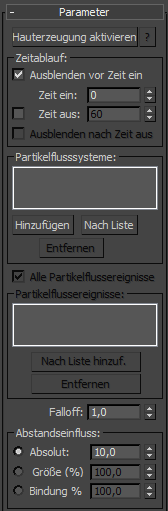
- Hauterzeugung aktivieren
- Klicken Sie zum Definieren einer Ausgangspose, d. h. der Beziehung zwischen der Oberflächengeometrie des Basisobjekts und den Kontrollpartikeln, auf diese Option.
Das Frame, bei dem Sie die Hauterzeugung aktivieren, spielt eine Rolle, da die Beziehung die Position/Ausrichtung/Skalierung der Kontrollpartikel im aktuellen Frame berücksichtigt. Der Modifikator fertigt eine Momentaufnahme der Kontrollpartikel an und nutzt sie als Bones-Definition für die Hauterzeugung.
- ?
- Zeigt die wichtigsten statistischen Daten zur Hauterzeugung an:
- Aktuelle Zeit Das aktuelle Frame
- Aktivierungszeit: Das Frame, bei dem die Ausgangspose definiert ist
- Anzahl der Kontrollpartikel Die ursprüngliche Anzahl von Kontrollpartikeln
- Aktive Kontrollpartikel Anzahl und Prozentsatz von Kontrollpartikeln, die in der Szene beim aktuellen Frame vorhanden sind
- Nicht zugewiesene Punkte Die Anzahl von Netzpunkten, die derzeit nicht von Partikeln kontrolliert werden. Um die nicht zugewiesenen Punkte anzuzeigen, die als kleine rote Quadrate dargestellt werden, gehen Sie zur Kontrollartikel-Unterobjektebene des Modifikators und aktivieren im Parameter-Rollout die Option Nicht zugewiesene Punkte anzeigen.
Bereich Zeitablauf
Mit den Einstellungen in diesem Bereich können Sie einen Frame-Bereich angeben, in dem sich die Partikel auf die Objektkontur auswirken.
- Ausblenden vor Zeit ein
- Wenn diese Option aktiviert ist, wird das Objekt vollständig vor dem Frame ausgeblendet, der in Zeit ein angegeben ist.
- Zeit ein
- Das absolute Frame, bei dem die Partikel beginnen, das Objekt zu beeinflussen
- Zeit aus
- Wenn diese Option aktiviert ist, können Sie das absolute Frame angeben, ab dem die Partikel keinen Einfluss auf das Objekt mehr haben werden.
- Ausblenden nach Zeit aus
- Wenn diese Option aktiviert ist, wird das Objekt vollständig nach dem Frame ausgeblendet, der durch die numerische Einstellung Zeit aus angegeben ist. Nur verfügbar, wenn Zeit aus aktiviert ist.
- Partikelflusssysteme
- Zeigt die Partikelfluss-Systeme an, deren Partikel die Objektkontur beeinflussen. Verwenden Sie zum Hinzufügen von Systemen die Schaltfläche Hinzufügen, indem Sie die PF-Quellen-Symbole im Ansichtsfenster auswählen, oder die Schaltfläche Nach Liste, um PF-Quellen-Objekte aus einer Liste hinzuzufügen. Um ein System zu entfernen, markieren Sie es in der Liste und klicken auf Entfernen.
- Alle Partikelfluss-Ereignisse
- Wenn diese Option aktiviert ist, sind alle Ereignisse in den gelisteten Partikelflusssystemen (siehe oben) am Modifikator beteiligt. Wenn diese Option deaktiviert ist, verwenden Sie die Steuerelemente für Partikelflussereignisse (siehe unten), um festzulegen, welche Partikel der Ereignisse die Objekterscheinung beeinflussen.
- Partikelflussereignisse
- Wenn Alle Partikelflussereignisse deaktiviert ist, zeigt die Liste die Ereignisse, deren Partikel die Objekterscheinung beeinflussen. Über die Schaltfläche Nach Liste hinzuf. werden Ereignisse zur Liste hinzugefügt. Durch Markieren und nachfolgendes Klicken auf Entfernen werden Ereignisse entfernt. Anmerkung: Selbst nach dem Klicken auf die Schaltfläche Hauterzeugung aktivieren (also bei aktiver Hauterzeugung) können Sie den Teilsatz der Partikelfluss-Ereignisse noch ändern. Dadurch beschränken Sie die Steuerung durch die Kontrollpartikel auf die Zeitpunkte, an denen die Kontrollpartikel in den Partikelfluss-Ereignissen vorhanden sind.
Angenommen, Sie klicken bei Frame 100, in dem 50 Partikel aktiv sind, bei aktivierter Option Alle Partikelfluss-Ereignisse auf Hauterzeugung aktivieren. Damit verwenden Sie die 50 Partikel als Kontrollpartikel. Wenn Sie nach der Aktivierung der Hauterzeugung Alle Partikelfluss-Ereignisse deaktivieren und z. B. Ereignis 02 hinzufügen, wird der Modifikator die Kontrollpartikel für die Hauterzeugung nur dann verwenden, wenn sie sich in Ereignis 02 befinden.
- Falloff
- Diese Einstellung bestimmt die Änderungsrate des Einflusses der Kontrollpartikel. Vorgabe = 1.0; Bereich = 0.001 bis 10.0.
Für optimale Ergebnisse (d. h. einem glatten Übergang der Kontrolle von Partikel zu Partikel) sollten Sie Falloff-Werte zwischen 1.0 und 2.0 einstellen. Bei Werten unter 1.0 ist der Übergang zwischen Partikeln eher starr. Die Kontrolle neigt dazu, dominante Kontrollpartikel aufzuweisen und von den nicht dominanten Partikeln geringeren Einfluss zuzulassen. Bei höheren Werten wird die Kontrolle gleichmäßiger über die Partikel verteilt, sodass die Übergangszone stabil bleibt.
- Abstandseinfluss
- Bestimmt den Abstand und die Konfiguration des Einflusses der Kontrollpartikel. Wählen Sie die Methode, mit der der Abstand berechnet wird:
- Absolut Dieser numerische Wert legt den Einflussabstand in Welteinheiten fest.
- Größe Der Einflussabstand eines Kontrollpartikels entspricht der Länge der längsten Abmessung der Partikelkontur, multipliziert mit dem Faktor Größe (%).
- Bindung Der Einflussabstand eines Kontrollpartikels entspricht dem Durchschnitt der Längen aller Bindungen des Partikels, multipliziert mit dem Faktor Bindung %.
Anmerkung: Wenn ein Kontrollpartikel nicht in allen lokalen Partikelachsen die gleichen Abmessungen aufweist, ist die Einflusskontur nicht mehr kugelförmig, sondern wird gestreckt, um sich der Kontur anzupassen.Ein Video, in dem die Effekte des Werts Absolut demonstriert werden, finden Sie unter Abstandseinfluss.
Rollout Parameter (Fortsetzung)

- Controller-Grenze
- Die maximale Anzahl von Kontrollpartikeln, die einen Punkt steuern können.
Ein Video, in dem die Effekte des Werts Controller-Grenze demonstriert werden, finden Sie unter Controller-Grenze.
- Nach Inneneinbeziehung steuern
- Wenn diese Option aktiviert ist und ein Partikel sich außerhalb eines Punkts befindet (Kontrollpartikel können auch von außerhalb der kontrollierten Oberfläche Punkte steuern), kann dieses Partikel den Punkt nicht steuern. Wenn sie deaktiviert ist, spielt nur der Abstand eine Rolle; ob ein Partikel einen Punkt steuern kann, hängt ausschließlich von seiner Nähe zum Punkt ab.
Mit dieser Option können Sie den Einfluss auf die innerhalb der Geometrie befindlichen Partikel beschränken. Wenn Ihre Geometrie also aus einer Anzahl nicht zusammenhängender Elemente besteht und Sie die Steuerpunkte im Inneren der Elementvolumen platzieren, können die Kontrollpartikel im Inneren eines Elements andere Elemente nicht beeinflussen.
Bereiche Fläche auftrennen
Zusätzlich zum Bearbeiten von Geometriekonturen anhand der Partikelbewegung kann der Partikelhaut-Modifikator auch eine Oberfläche auftrennen und damit die Topologie ändern, wenn sich die Partikel weit voneinander entfernt befinden. Die Parameter in diesem Bereich bestimmen, wie und wann die Auftrennung ausgelöst werden kann und wie der Modifikator die Auftrennungstopologie verarbeiten soll.
- Nicht kontrollierte entfernen
- Wenn diese Option aktiviert ist, werden die Punkte, die keinen Kontrollpartikeln zugewiesen sind, zusammen mit ihren Flächen aus der Oberfläche entfernt.
- Typ
- Wählen Sie die Methode, mit der der Partikelhaut-Modifikator das modifizierte Objekt aufreißen soll. Wenn die Option Keine aktiv ist, sind die restlichen Steuerelemente nicht verfügbar.
- Bindungsbruch Verwenden Sie diese Option, wenn die Kontrollpartikel vom mParticles-Verbindungstest definierte Bindungen aufweisen. Die Oberfläche wird zwischen den Kontrollpartikeln aufgetrennt, wenn die Partikel ihre Bindungen verlieren.
Sie können den Satz von Bindungen, der zum Aufreißen der Oberfläche verwendet werden soll, auf jene beschränken, die von bestimmten mParticles-Verbindungstests definiert wurden, indem Sie der Liste der MassFX-Klebeverbindungen mParticles-Verbindungstests hinzufügen (siehe unten).
Anmerkung: In eingebackenen Simulationen (siehe mParticles-Welt-Helfer) sind keine Bindungsdaten gespeichert. Aus diesem Grund kann die Option Eingebackene Simulation ausführen nicht verwendet werden, wenn eine Oberfläche mithilfe der Option Bindungsbruch aufgerissen werden soll. Verwenden Sie stattdessen den standardmäßigen Cache-Operator oder den Operator Zwischenspeicherung auf Festplatte. - Abstandsänderung Die Geometrie wird aufgetrennt, sobald sich der Abstand zwischen den Partikeln ausreichend ändert.
Zum Definieren der dafür notwendigen Abstandsänderung verwenden Sie die Einstellungen im Bereich Abstandsänderung. Sie können entweder relative (Parameter Relativ %) oder absolute Änderungen (in Welteinheiten über den Parameter Absolut) angeben.
- Keine Es findet keine Auftrennung statt.
- Versatz Die Geometrieoberfläche wird aufgerissen, wenn die Kontrollpartikel ihre Positionen im Verhältnis zueinander ändern. In anderen Worten: Ein Kontrollpartikel ändert seine Position in den relativen Koordinaten eines anderen Kontrollpartikels. Die Bedingungen für den Versatz können auch dann auftreten, wenn sich der Abstand zwischen den Partikeln nicht ändert. Wenn sich die Partikel beispielsweise auf der Stelle drehen, kann sich ihre relative Position ändern, was eine Auftrennung auslösen würde.
Der für die Auftrennung notwendige Versatzbetrag wird in den Einstellungen im Bereich Versatzabstand (derselbe Bereich wie Abstandsänderung, je nach aktivierter Option) definiert. Sie können entweder eine relative Änderung als Betrag des relativen Versatzes in Bezug auf den Abstand zwischen den Partikeln (Parameter Relativ %) oder absolute Änderungen (in Welteinheiten über den Parameter Absolut) angeben.
Ein Video, in dem die Effekte des Werts Abstandsänderung demonstriert werden, finden Sie unter Abstandsänderung.
- Bindungsbruch Verwenden Sie diese Option, wenn die Kontrollpartikel vom mParticles-Verbindungstest definierte Bindungen aufweisen. Die Oberfläche wird zwischen den Kontrollpartikeln aufgetrennt, wenn die Partikel ihre Bindungen verlieren.
- Kantenteilungspräzision
- Die Auftrennung der Oberfläche wird erzielt, indem bestimmte Kanten in der Basisobjektgeometrie geteilt werden. Sie steuern die Genauigkeit der Teilung und die Beschneidung der sich daraus ergebenden Splitterflächen mit den Parametern in diesem Bereich. Um die Erstellung von Splitterflächen zu vermeiden, können Sie den Zeitpunkt bestimmen, an dem ein Teilungspunkt vom nächstgelegenen ursprünglichen Scheitelpunkt gefangen werden soll. Dazu stehen folgende Optionen zur Verfügung:
- Relativ % Legt den Fangzeitpunkt in Bezug auf die relative Kantenlänge fest. 100 % gibt Ihnen eine absolute Genauigkeit. Es können jedoch in der Folge Splitterflächen erzeugt werden. 0 % bedeutet, dass alle Teilungspunkte am nächsten ursprünglichen Scheitelpunkt eingefangen werden.
- AbsolutLegt die Einfangentscheidung in Bezug auf die Länge der kleinsten Kante auf einer geteilten Fläche fest. Wenn Sie eine Kante kürzer als der absolute Wert ist, wird der geteilte Scheitelpunkt am nächsten ursprünglichen Scheitelpunkt eingefangen.
- Abstandsänderung/Versatzabstand
- Der Name dieser Option hängt davon ab, ob unter Fläche auftrennen der
 Typ auf Abstandsänderung oder auf Versatz eingestellt ist. Sie ermöglicht die Angabe einer Bewegungsentfernung für Partikel, ab der die Auftrennung beginnt. Weitere Informationen finden Sie in den Definitionen von Abstandsänderung und Versatz unter Typ.
Typ auf Abstandsänderung oder auf Versatz eingestellt ist. Sie ermöglicht die Angabe einer Bewegungsentfernung für Partikel, ab der die Auftrennung beginnt. Weitere Informationen finden Sie in den Definitionen von Abstandsänderung und Versatz unter Typ. - MassFX-Klebeverbindungen
- Wenn Sie unter Fläche auftrennen den
 Typ auf Bindungsbruch setzen, wird diese Einstellung verfügbar.
Typ auf Bindungsbruch setzen, wird diese Einstellung verfügbar. - Alle Zieht alle verfügbaren mParticles-Verbindungstests für die Auftrennung heran, wenn die Bindungen der Partikel brechen.
- Auswahl Verwendet nur die mParticles-Verbindungstests aus der Liste. Um Tests der Liste hinzuzufügen, klicken Sie auf Nach Liste hinzufügen, markieren die gewünschten Tests in der Dialogfeldliste und klicken auf Auswählen. Wenn Sie einen Test entfernen möchten, markieren Sie ihn und klicken Sie auf Entfernen.
- Topologie halten
- Wenn diese Option aktiviert ist, können Sie einen zeitlichen Grenzwert für die Änderung der Topologie des modifizierten Objekts festlegen. Wichtig ist dies beim Rendern mit Bildbewegungsunschärfe; in allen anderen Fällen können Sie diese Einstellung ignorieren.
- Intervallticks
- Das Zeitintervall in Ticks), über das die Topologie ihre Konsistenz hält. Der Standardwert ist 10 und ist in der Regel ausreichend für die meisten Renderer. Um beispielsweise die Bewegungsunschärfe zu berechnen, nimmt der vorgabemäßige Scanline-Renderer im Abstand von vier Ticks zwei Momentaufnahmen der Objektgeometrie auf, um die gesamte Änderung der Geometrie zu definieren.